Panoramica
Il tempo passa e i nostri computer accumulano sempre più file inutili, inclusi i video. I duplicati appaiono quando facciamo una copia di un video originale e lo salviamo in una nuova cartella o scarichiamo gli stessi file a una risoluzione maggiore, poi dimentichiamo di eliminare le copie di qualità inferiore. Eliminare manualmente le copie è un compito arduo, poiché sarebbe necessario esaminare ogni cartella, guardare e confrontare i file video per decidere cosa mantenere e cosa eliminare.
Duplicate Video Search automatizza l'intero processo. A differenza di altre applicazioni per la ricerca di duplicati, che rilevano le copie basandosi sul nome e sulla dimensione del file, Duplicate Video Search esegue una scansione visiva di tutte le cartelle, confronta i file tra loro e identifica i video che sembrano simili. La particolarità di questo approccio è che il programma trova duplicati anche se le copie sono in formati diversi, ad esempio AVI, MKV, MP4, MPG, WMV. Una volta completata la scansione, i risultati vengono presentati sotto forma di miniature, con i duplicati già contrassegnati per l'eliminazione. Devi solo rivedere l'elenco e confermare l'eliminazione dei file con un clic.
Passo 1: Scarica Duplicate Video Search
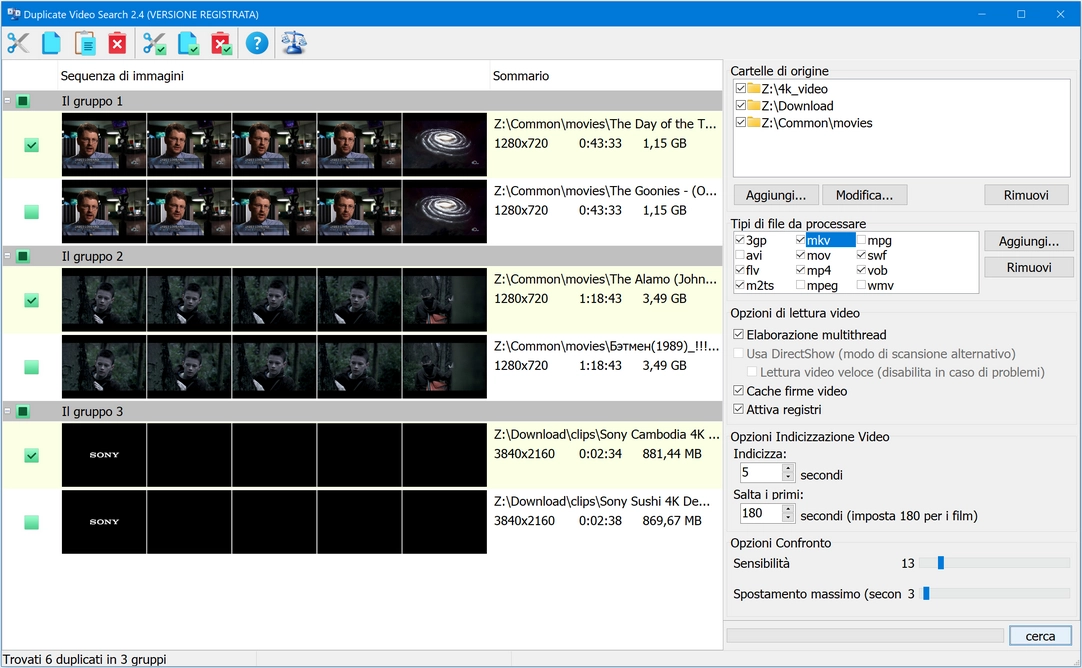
Passo 2: Avvia il programma
Per avviare il programma, seleziona Start > Tutti i programmi > Duplicate Video Search > Duplicate Video Search
Passo 3: Aggiungi una o più cartelle di destinazione
Nell'area "Cartelle per la ricerca" seleziona le cartelle dove conservi la tua videoteca.
Premi il pulsante "Aggiungi..." per aggiungere una cartella.
Premi il pulsante "Elimina" per rimuovere una cartella precedentemente selezionata.
Passo 4: Imposta le opzioni di lettura e indicizzazione dei video
- Disabilita l'opzione "Elaborazione multithread" solo se si verificano problemi durante la scansione o se il programma rallenta eccessivamente il computer.
- La modalità alternativa di indicizzazione dei video "Utilizzare DirectShow" dovrebbe essere utilizzata solo in caso di problemi con l'opzione di scansione principale. Se questa opzione è attivata, il programma necessiterà dei codec video installati nel sistema. Questa modalità può essere attivata solo se l'opzione "Elaborazione multithread" è disattivata.
- Nelle opzioni di indicizzazione video puoi specificare quanti secondi di ogni video devono essere indicizzati. Maggiore è l'intervallo, più precisi saranno i risultati nell'identificazione dei duplicati (ci saranno meno risultati errati). Tuttavia, l'indicizzazione di intervalli più lunghi richiede più tempo, quindi si consiglia di trovare un valore ottimale o di mantenere il valore predefinito (3 secondi).
- Usa l'opzione "Salta i primi ... secondi" se devi organizzare una collezione di film/serie TV. I film possono avere lo stesso inizio (intro della casa di produzione), quindi, per evitare falsi positivi, il nostro programma consente di saltare un determinato lasso di tempo dall'inizio del video (dopo tutti gli intro) (180 secondi è il valore raccomandato per saltare l'intro).
- L'opzione "Lettura veloce del video" consente di elaborare il video 2-3 volte più velocemente leggendo solo i fotogrammi video, senza considerare i dati audio. Alcuni codec DirectShow possono essere instabili in queste condizioni e causare arresti anomali. Disattiva questa opzione se incontri problemi simili. Funziona solo in modalità di scansione DirectShow.
- Regola il cursore della "Sensibilità" per impostare il grado di somiglianza dei duplicati. Consigliamo di regolare questa opzione dopo la prima scansione, se hai ottenuto troppi falsi positivi o viceversa. La scansione ripetuta è generalmente molto veloce, poiché Duplicate Video Search memorizza tutte le firme calcolate nella cache (l'opzione "Memorizzare le firme video nella cache" deve essere attivata!), quindi non è necessario indicizzare nuovamente i video. Attenzione, se modifichi le opzioni di indicizzazione video (tempo di indicizzazione e salto dei secondi), le firme saranno ricalcolate.
- Alcuni video identici possono essere sfasati nel tempo, ovvero lo stesso momento può trovarsi a 2:03 in un video e a 2:07 in un altro. Per risolvere questo problema, imposta il valore "Sfasamento massimo" a 5 secondi.
Passo 5: Inizia la ricerca
Premi il pulsante "Cerca" per avviare la scansione dei file video e la ricerca dei duplicati. I clip trovati vengono confrontati tra loro e raggruppati insieme se hanno contenuti simili.
Dato che esistono molti formati video nel mondo, il nostro programma trova duplicati basandosi sul contenuto visivo dei file. Per rendere ciò possibile, il programma elabora ogni file e calcola la sua firma, che viene confrontata con le firme di altri file.
Per indicizzare i video, Duplicate Video Search elabora un numero limitato di secondi di ogni video e memorizza la firma calcolata nella cache, così la prossima volta che dovrai mettere ordine nei tuoi file video, il programma potrà riutilizzare la firma memorizzata nella cache e elaborare solo i nuovi clip.
Passo 6: Elimina i duplicati video
Quando la scansione è completata, Duplicate Video Search mostra i risultati in un elenco con miniature, che rappresentano i singoli video. Per ogni file, il programma mostra dati tecnici come il percorso del file video, la risoluzione, la durata, la data dell'ultima modifica e una casella di controllo che indica lo stato del file: duplicato o originale.
Di solito, è necessario eliminare i video duplicati e lasciare i file originali così come sono. Duplicate Video Search automatizza questo processo. Per ogni gruppo di file simili, può determinare l'originale confrontando la risoluzione dei file. Il file con la risoluzione più alta viene considerato l'originale.
Il programma contrassegna automaticamente i duplicati con un segno di spunta, mentre gli originali rimangono non selezionati. Ciò consente di eliminare rapidamente i duplicati e mantenere gli originali al loro posto.
Se desideri contrassegnare manualmente i duplicati, rimuovi i segni di spunta automaticamente applicati dal menu contestuale che si apre con un clic destro sui risultati.
Premi ![]() per tagliare i duplicati negli appunti
per tagliare i duplicati negli appunti
Premi ![]() per copiare i duplicati negli appunti
per copiare i duplicati negli appunti
Premi ![]() per spostare i video duplicati nel cestino
per spostare i video duplicati nel cestino
Puoi selezionare o deselezionare una casella di controllo cliccandoci sopra o premendo il tasto Spazio. Puoi anche selezionare uno o più file premendo i tasti "Maiusc" e "Su" / "Giù" e poi eseguire le stesse operazioni su di essi.
Premi ![]() per tagliare i file selezionati negli appunti
per tagliare i file selezionati negli appunti
Premi ![]() per copiare i file selezionati negli appunti
per copiare i file selezionati negli appunti
Premi ![]() per incollare i file dagli appunti nella cartella selezionata
per incollare i file dagli appunti nella cartella selezionata
Premi ![]() per spostare i file contrassegnati nel cestino
per spostare i file contrassegnati nel cestino
Fai doppio clic su un file per aprirlo nel lettore predefinito (impostato per quel tipo di file nelle impostazioni di Windows Explorer)
Ultimo passo:
Ora il tuo computer è pulito dai duplicati, e puoi facilmente trovare i video originali che stavi cercando. Pulire il computer dai duplicati è un compito arduo se fatto manualmente. Speriamo che con Duplicate Video Search tu possa automatizzare la ricerca e l'eliminazione dei duplicati.